WiMAXルータURoad-SS10にPSPや任天堂DSそれにスマートフォンをWi-Fiで繋ぐ手順の説明です。このモデルはWPSボタン方式で簡単に設定を完了できるサービスを採用しているのですが2012年現在実質3DSとPSVITAしか対応できないので他の製品は暗号化キーを目指確認の上手動で設定頂く必要があります。
Contents
WPSボタンで繋ぐ
対応端末の設定画面でWPS方式を選んでルータ本体のこのボタンを10秒長押しするだけ。

今のところ対応可能なのは下記二機種と見です。パソコン等でプラネックスのUSB無線アダプターならボタン接続に対応しますのでそれぞれのマニュアルを参照してみて下さい。
暗号化キーWEP/WPAキーの確認
SS10本体の裏面に接続先SSID名と暗号化キー(Uroad-***個体別番号とKEYスマートフォンのパスワード)が記載あるので目視確認で設定します。ただDSだけこの情報では繋がらないのでDSを繋ぐ場合は暗号化方式をルータの設定画面から手動で設定する必要があります。

備考、DSの方は暗号化方式を変更する必要がありますポート開放を参照しパソコンからルータの設定画面を開きます。設定画面が開いたらワイヤレス設定を開きワイヤレスセキュリティを開いて下さい。
- SSID選択でSSID2に切り替えて下さい(Urpad-***2となっていると思います)
- セキュリティモードをWEP AUTO
- 暗号化の種別指定上がれば64bitASCIIを指定下さい。
- キー1に5文字任意の文字を入力。例、ABCDE等
- 適用
この情報がDS設定用情報になります。

以上を踏まえて各種端末を設定下さい。
AndroidスマートフォンやタブレットでWi-Fiを繋いでみる
まず3G通信を切ってしまいます。タブレットの方は無い場合もあります。設定から無線とネットワークを開きモバイルネットワーク設定を開いてデータ通信を有効にするのチェックを外します。
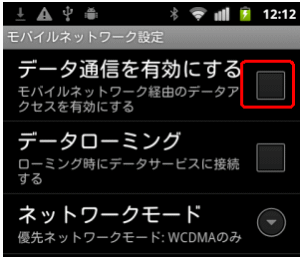
次に設定から無線とネットワークを開きWi-Fi設定に戻り、Wi-FiネットワークのSSID名Uroad-****をタッチします。

ここで確認した本体裏面記載のKEYのパスワードを入力すれば繋がります。
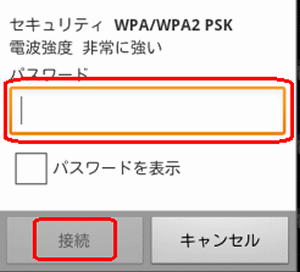
上記で作業完了です。
iOS(iPod iPad iPhone)
iOSをWi-Fiで繋ぐ場合はまず3G通信を切ってしまってください。iPhoneを参考

Wi-Fiメニューをタッチします。Wi-Fiは必ずオン。ネットワークを選択と言うメニューにUroad-***を選択しパスワードはこちらで確認した本体記載裏面記載のKEYのパスワードを入力すれば接続できます。

説明は以上です。
任天堂DSを繋ぎたい
DSは本体の暗号化方式を変更してから作業する必要があります。こちらの説明を参考にWEPキーを自分で設定してから接続手順はDSiのWi-Fi接続説明を参考にして下さい。以下の画面で接続先1/2/3の何れかを開きます。DSの場合は未設定1/2/3何れか

アクセスポイントを検索を開きます。

Uroad-****2となっていると思いますの名称をタッチ

ルータの設定画面で自分で入力した暗号化キー1を5文字入力しOKを選んで接続テストを行なって下さい。

説明は以上です。
Wii
任天堂Wii設定手順は左したWiiメニューから本体設定を選んで、2ページ目のインターネットを選びます。接続設定を選んで接続先1/2/3の未設定を選んでWi-Fi接続を選びアクセスポイント検索を選んで下さい。

検索結果画面の一覧からUroad-****を選んで下さい。

キーを入力して下さいと言う項目はこちらの本体裏面記載のKEYを入力で繋がります。

PSP
PSPの無線接続設定参考にインフラストラクチャモードを選んで検索するからUroad-***を選んで右へ。

WPAキー入力画面に切り替わったらこちらのKEYの暗号化キーを入力して右へ、後は接続テストをして作業完了です。

PS3
PS3を無線LANに繋ぐ場合ネットワーク設定からインターネット接続を選んでカスタムから無線を選んで頂いて、検索するを選びます。

Uroad-***を選んで右へ

WPAキーにはこちらで確認した本体記載のKEYを入力し右へ接続テストを行なって接続成功となることを確認下さい。

説明は以上です。無線は繋がったがもしも無線が不安定の場合次の設定をお試し下さい。
無線が不安定の場合
Wi-Fiは問題なく繋がったがときどく勝手にログアウトやオンラインゲーム中に切断されることがある場合、ルータの設定画面からワイヤレス設定を開き次の項目の周波数の自動選択を1-13チャンネルの5/6/7辺りに固定設定してみてください。そうすれば電波状態は安定すると思います。

PS3やPSVITAの最新機種が全く繋がらない場合。無線の動作モードを変更してみて下さい。ネットワークモードを変更します。11/b/g/n三種類ではなく、11b/gの二種類、最悪11b(最大通信速度は11mbpsと遅いですが安定します)固定化でお試し下さい。

説明は以上です。
その他のクライアント向け説明
- WAN側IPアドレスの確認(通信制限ポート開放できない場合確認下さい)
- ストリーミング
- UDP
- DMZ任天堂Wii DS XBOX PSP PS3


コメント